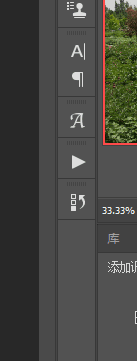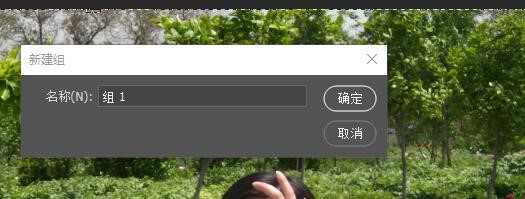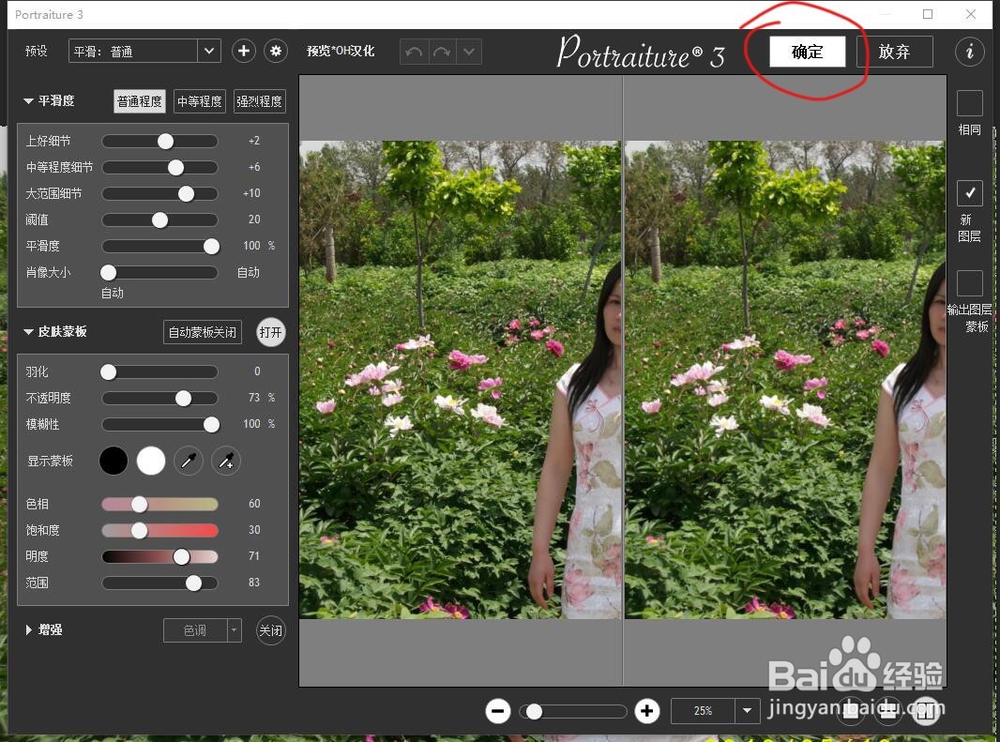ps 批处理照片(批量动作)
1、打开PS2017CC,打开要处理的一张照片,打开动作按钮
2、新建动作文件夹目录“组1”后,确定
3、在“组1”下新建动作,“人像磨皮、饱和、锐化”,确定。
4、根据照片情况,添加动作名称,录制动作组后按结束动作,保存。
5、文件-自动-批处理,打开处理界面进行设置源文件夹,目标文件夹,确定。
声明:本网站引用、摘录或转载内容仅供网站访问者交流或参考,不代表本站立场,如存在版权或非法内容,请联系站长删除,联系邮箱:site.kefu@qq.com。
阅读量:54
阅读量:36
阅读量:49
阅读量:85
阅读量:62